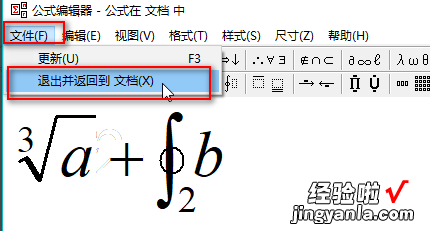wps表格怎么设置公式自动计算 WPS中如何设置公式
经验直达:
- WPS中如何设置公式
- wps表格怎么设置公式自动计算
- WPS文字里怎样编辑公式
一、WPS中如何设置公式
1.进入wps文字界面 , 如下图:
附:1 , 如果不适应新版工具栏,可以通过右上角换肤切到经典局面;
2,左上角wps文字处旁边小三角形可以展开原始office工具栏 。
【wps表格怎么设置公式自动计算 WPS中如何设置公式】

2. 点击插入,进入插入界面,如图 。
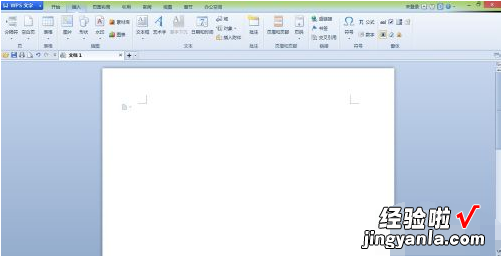
3.点击对象,如图 。

4. 点击Kingsoftequation3.0,然后点击确定如图 。
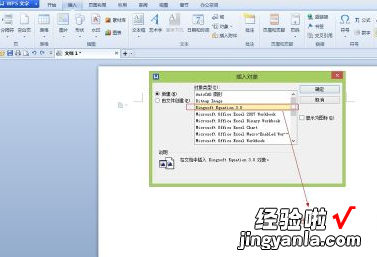
5.打开公式编辑器,如图 。
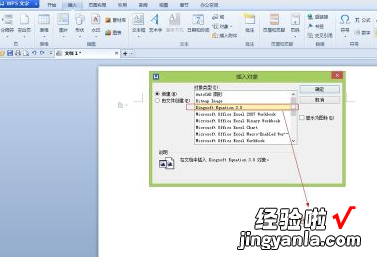
6. 开始编辑公式,打开相关选项,就可以进行相关公式编辑 。
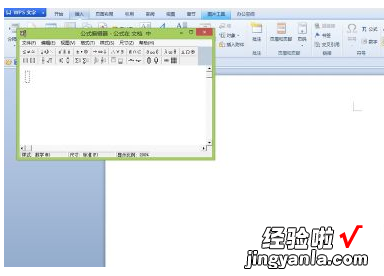
7.编辑完成后,点击空白处就可以回到文档中 。
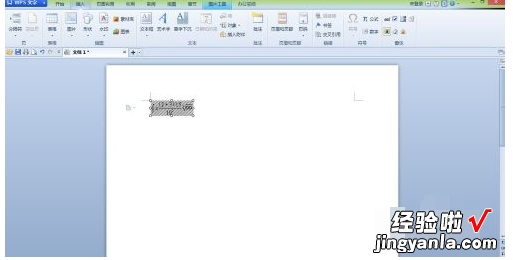
二、wps表格怎么设置公式自动计算
WPS表格设置自动计算公式方法:
操作设备:Dell optiplex 7050.
设备系统:Windows 10.
软件系统:WPS11.1.0.11294.
1、首先选中要显示计算结果的表格 。
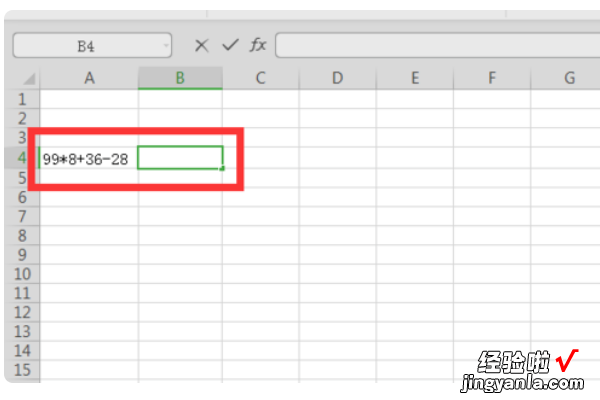
2、然后右键点击该表格,再点击“设置单元格格式” 。
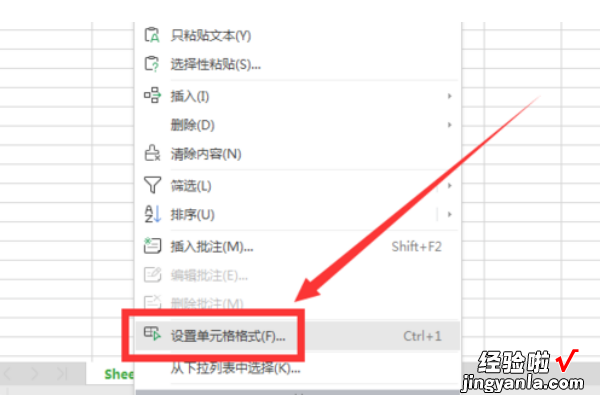
3、再然后在“数字”下的分类选择“常规”或“数值” 。
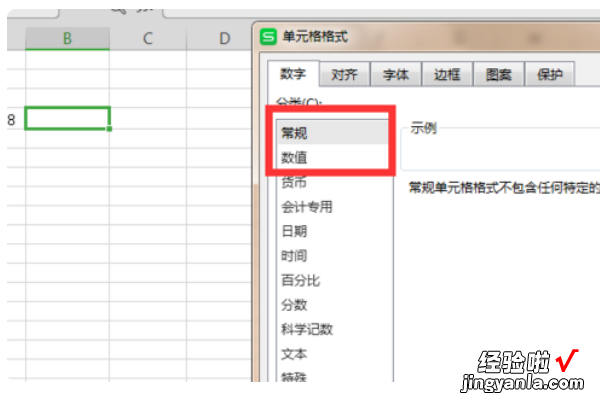
4、再然后在要显示结果的表格输入“=EVALUATE()” , 括号中的内容是算是所在的单元格,比如小编的算式在A4,就是=EVALUATE(A4) 。
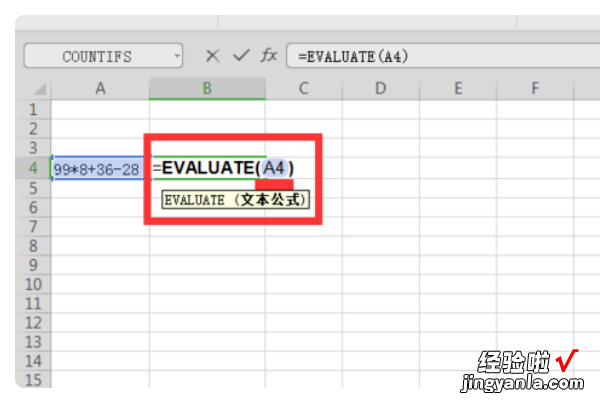
5、最后点击enter键,就会自动计算公式的结果了 。
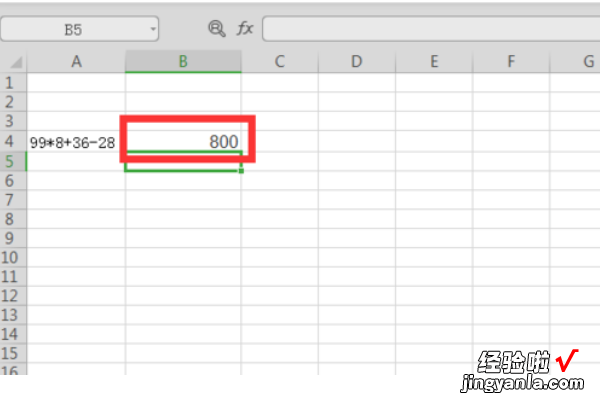
三、WPS文字里怎样编辑公式
WPS文字里编辑公式的步骤如下:
1.先点击你想输入公式的地方,接着点击“插入”菜单下的“对象”——“对象” 。
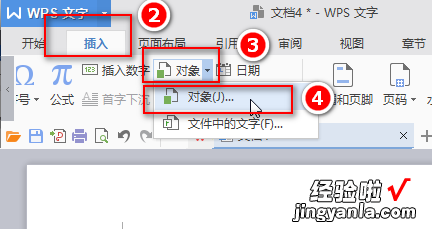
2.选择“公式 3.0”,点击“确定”打开公式编辑器 。
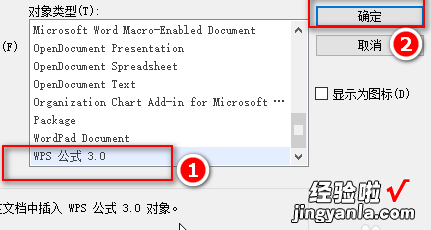
3.点击“视图”,调整成400%或更大 。这样公式中的数字、字母和符号会看起来大一些,操作方便一些 。
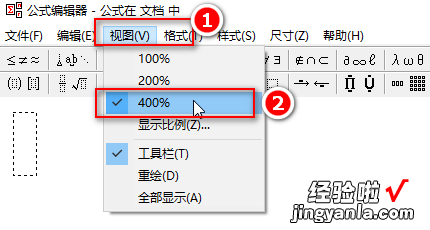
4.点击你需要的公式,将鼠标移动到公式工具栏上可以看到关于这个公式的简单解释 。
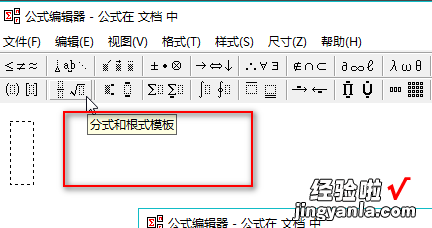
5.以开根号公式为例,插入后,会看到如图所示的界面,有两个虚线的矩形框,用鼠标点击它们,可以输入内容 。